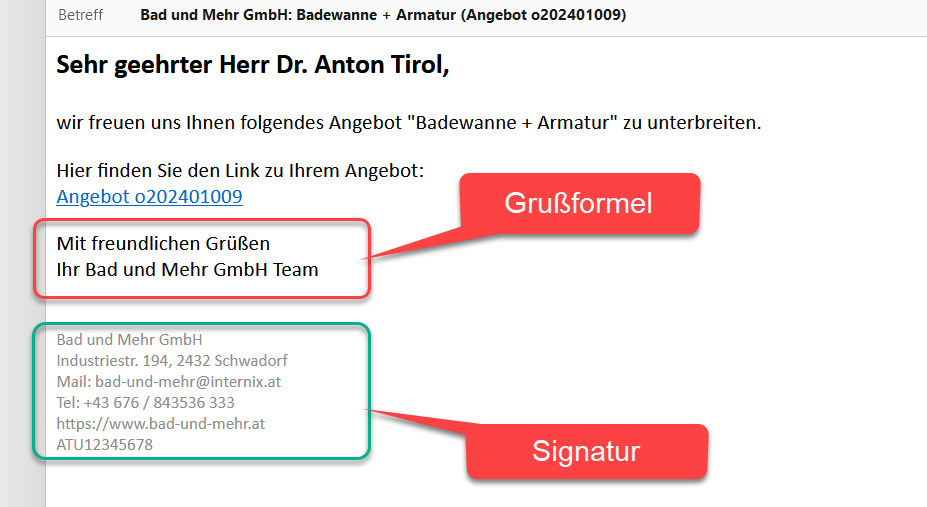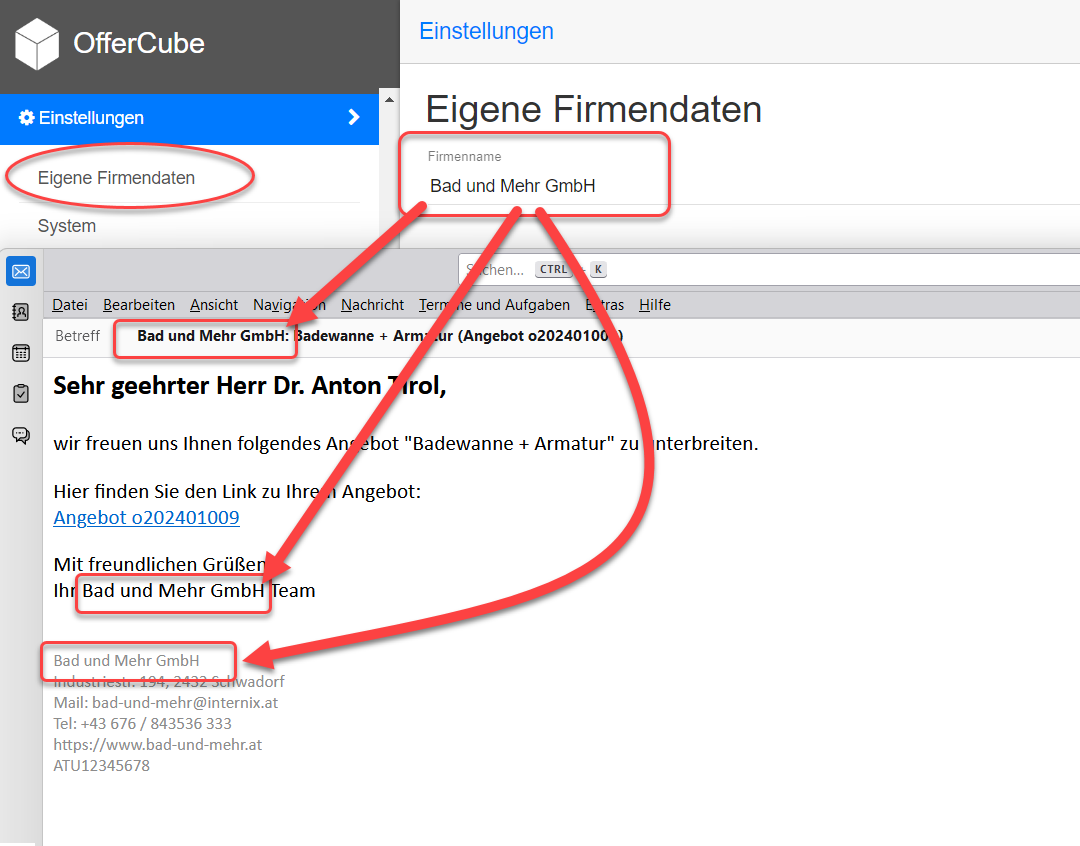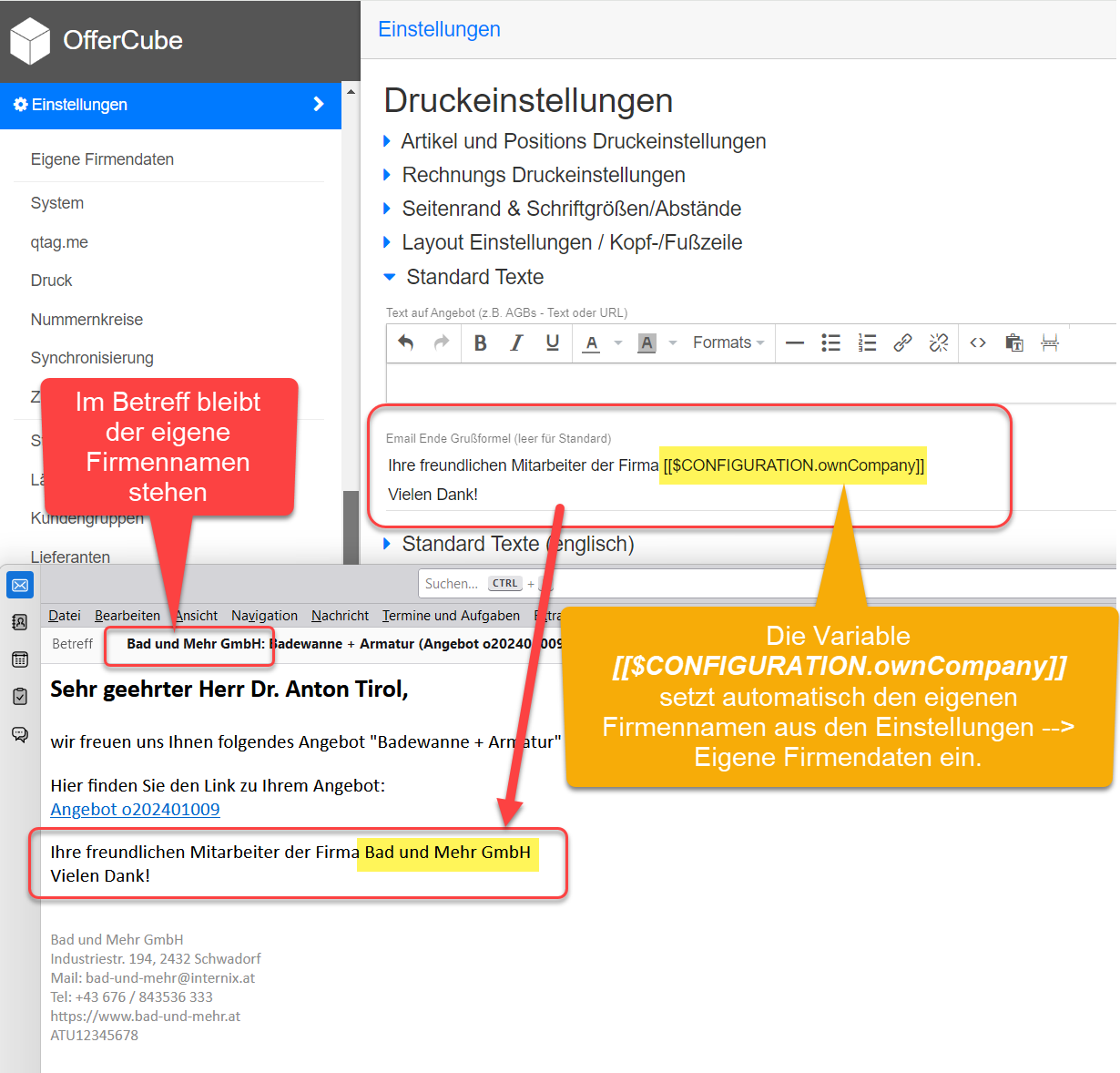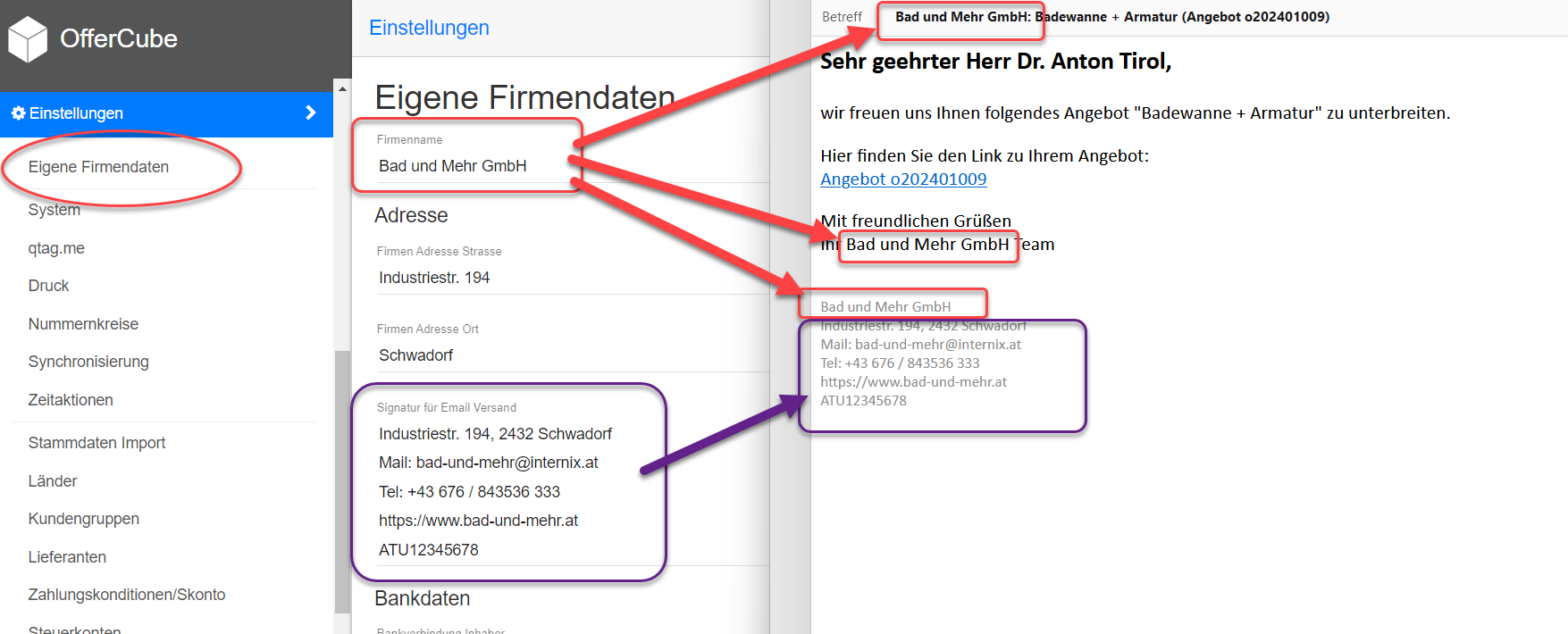Table of Contents
offer-cube FAQ / Grußformel "Ihr XY-Firma Team" bzw. Signatur in Emails ändern
Zurück zur Anleitungen / HowTos
Siehe auch Angebote
Siehe auch Aufträge
Siehe auch Rechnungen
Siehe auch Dokument Vorlagen f. Emails
Siehe auch PDF Power User Funktionen Variablen/Funktionen
Siehe auch PDF Power User Funktion Bild einfügen
Allgemeines / Zusammenfassung
Standardmäßig sind die E-Mail Texte für den Versand von Angeboten, Aufträgen und Rechnungen bereits hinterlegt.
Die Emails werden automatisch um die Grußformel und die Signatur lt. Einstellungen ergänzt.
Die Emails enden immer mit der Grußformel:
Mit freundlichen Grüßen Ihr XY-Firma Team
Es gibt nun 3 Wege diese Grußformel zu ändern:
- Geht es nur um den Firmennamen (in diesem Beispiel “Bad und Mehr GmbH”), dann wird die “Einstellungen” –> “Eigene Firmendaten” –> “Firmenname” aus den eigenen Firmendaten herangezogen (Schwierigkeitsgrad leicht).
- Soll die gesamte Grußformel geändert werden (inkl. Mit freundlichen Grüßen, etc. siehe oben), dann kann eine abweichende Gußformel in den “Druck-Einstellungen” –> “Standardtexte” eingestellt werden (Schwierigkeitsgrad leicht).
- Soll die gesamte Email anders aussehen, dann müssen eigene Email-Vorlagen angelegt werden –> siehe Dokument Vorlagen f. Emails (Schwierigkeitsgrad schwer).
ACHTUNG: Der Firmenname, Grußformel bzw. die Signatur gelten immer für alle Emails (d.h. für Angeboten, Aufträgen und Rechnungen, etc.).
Soll für Angebote ein anderer Email Text zum Einsatz kommen als für Rechnungen, so muss die 3. Variante (Eigene Email Vorlagen) verwendet werden.
E-Mail Grußformel ändern
Firmennamen ändern
Die Einstellung des eigenen Firmennamen findet sich unter “Einstellungen” –> “Eigene Firmendaten” –> “Firmenname” (ownCompany).
ACHTUNG: Der hier eingetragene Firmenname wird automatisch in den Emails in der Grußformel eingesetzt und im Betreff vorangestellt.
Grußformel ändern
Soll die gesamte Grußformel geändert werden, so findet sich diese Einstellung unter “Einstellungen” –> “Druck-Einstellungen” –> “Standardtexte” –> “Email Ende Grußformel (leer für Standard)” (mailOwnGreetings).
In diesem Beispiel wird mit der Variable “[[$CONFIGURATION.ownCompany]]” gearbeitet - diese Variable setzt automatisch den eigenen Firmennamen aus den Einstelungen –> Eigene Firmendaten ein.
Siehe hierzu auch PDF Power User Funktionen Variablen/Funktionen
Hinweis: Auch die gesamte hier eingegebene Grußformel steht als Variable “[[$CONFIGURATION.mailOwnGreetings]]” für z.B. die 3. Möglichkeit (komplett eigene Email Vorlagen) zur Verfügung.
Eigene Email-Vorlage
ACHTUNG: Hierbei muss die nachfolgende Anleitung genau befolgt werden, da die gesamten Links und dynamischen Inhalte über Variablen und Funktionen zusammengestellt werden.